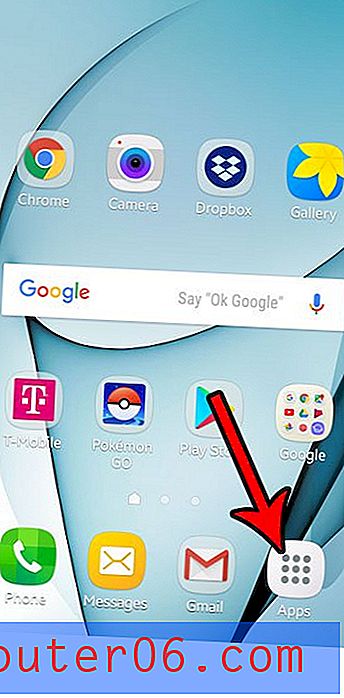Cómo alfabetizar aplicaciones de iPhone en el iPhone 5
La administración de aplicaciones en un iPhone es algo que se vuelve cada vez más difícil cuanto más tiempo tenga el dispositivo. Eventualmente, necesitará un método para clasificar u ordenar esas aplicaciones, por lo que aprender a alfabetizar las aplicaciones de iPhone puede ser útil. Si ha tenido su iPhone por un tiempo, es muy probable que haya descargado algunas aplicaciones de la App Store. Hay tantas aplicaciones gratuitas, divertidas y útiles que pueden mejorar su experiencia con su iPhone que es casi inevitable.
Pero con el tiempo puede resultar difícil localizar aplicaciones que no usa con mucha frecuencia, especialmente si mueve sus aplicaciones manualmente. Cuando combina eso con cómo el iPhone simplemente coloca los íconos de las aplicaciones en el primer espacio abierto que puede encontrar en su pantalla de inicio, puede terminar con un teléfono que es difícil de navegar. Una manera fácil de solucionar este problema es volver a ordenar sus aplicaciones y enumerarlas alfabéticamente. Esto es especialmente útil cuando tiene docenas de aplicaciones instaladas, o cuando necesita encontrar una aplicación cuyo icono no reconoce.
Ordena tus aplicaciones alfabéticamente en el iPhone 5
Los pasos a continuación se realizaron en iOS 7 en un iPhone 5. El método es muy similar en versiones anteriores y versiones posteriores de iOS, pero su pantalla puede verse diferente a las imágenes a continuación.
Vamos a ordenar las aplicaciones alfabéticamente en los pasos a continuación, ya que esa es la única opción disponible. Las aplicaciones predeterminadas (las que no se pueden desinstalar) se enumerarán en su configuración predeterminada de fábrica. Las aplicaciones adicionales que haya instalado se enumerarán alfabéticamente, comenzando en la segunda pantalla de inicio a la que acceda deslizando la pantalla de derecha a izquierda.
También puede ordenar sus aplicaciones en carpetas para minimizar la cantidad de desplazamiento que necesita hacer. Esto puede permitirle crear algunas opciones de clasificación personalizadas. Aprende cómo crear carpetas de aplicaciones en el iPhone aquí.
Paso 1: toca el ícono de configuración .

Paso 2: selecciona la opción General .
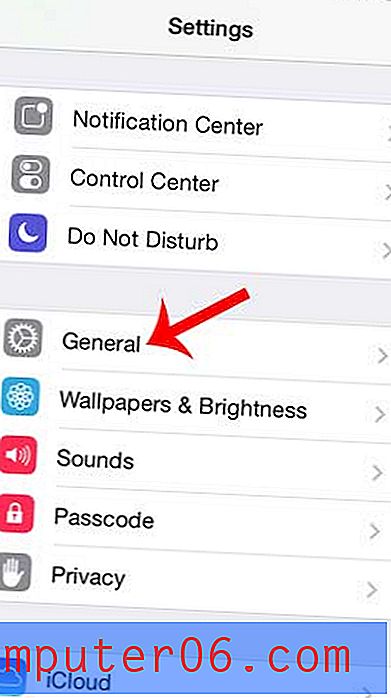
Paso 3: desplácese hacia abajo y toque el botón Restablecer .
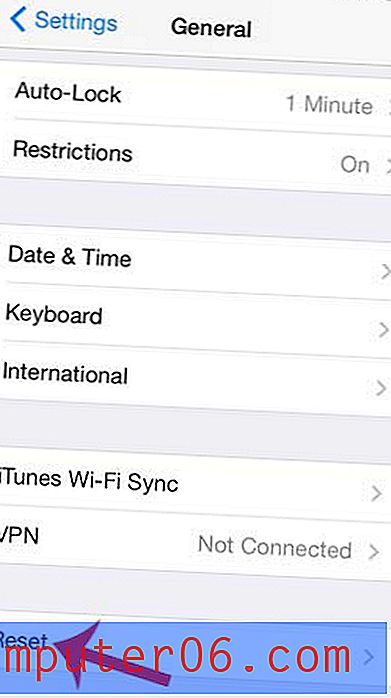
Paso 4: toca el botón Restablecer diseño de pantalla de inicio.
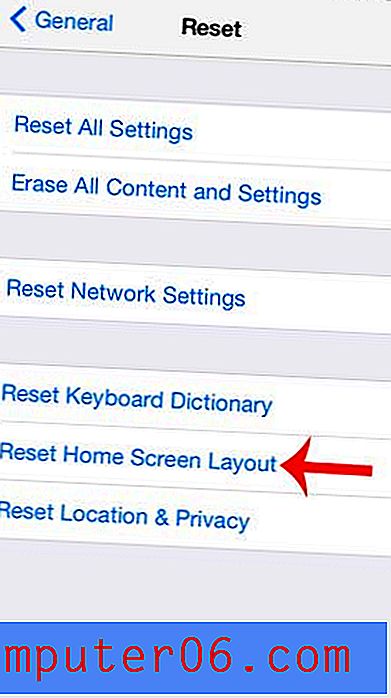
Paso 5: toca el botón Restablecer pantalla de inicio para confirmar que deseas realizar esta acción.
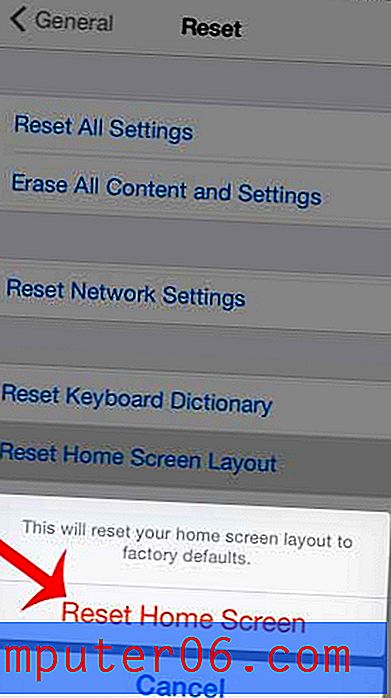
Resumen: cómo alfabetizar aplicaciones en un iPhone
- Configuración abierta
- Seleccione General
- Desplázate hacia abajo y toca Restablecer .
- Toque Restablecer diseño de pantalla de inicio .
- Seleccione el botón Restablecer pantalla de inicio.
Todas las aplicaciones de iPhone predeterminadas se mostrarán en la primera pantalla de inicio. Puede deslizar hacia la izquierda para navegar a la segunda pantalla, donde las aplicaciones adicionales que ha instalado se enumerarán alfabéticamente.
¿Tienes muchas aplicaciones que ya no usas? Aprende a eliminar aplicaciones en un iPhone para limpiar tu pantalla de inicio y proporcionarte espacio de almacenamiento adicional.